À quoi puis-je connecter mon smartphone / tablette ?
Connecte ton smartphone ou ta tablette Galaxy pour profiter au maximum de ses fonctionnalités :
- Au réseau Wi-Fi pour accéder sans restriction et en toute sécurité à du contenu sur Internet, rester connecté à tes proches sans passer par ton réseau mobile ou encore gérer d’autres appareils connectés au même réseau, avec SmartThings par exemple.
- Au Bluetooth pour communiquer avec un autre appareil et ainsi partager du contenu, diffuser de la musique sur une enceinte, etc.
- Via HDMI pour afficher tes photos ou regarder des vidéos sur un écran plus grand.
Remarque : Les options décrites ci-dessous sont valables pour les smartphones et les tablettes Galaxy. Les étapes peuvent varier sensiblement selon le modèle et le système opérationnel de ton appareil.
Le Wi-Fi est une technologie sans fil, permettant un transfert d’informations à haut débit stable et sécurisé. Il est une alternative au réseau de données mobiles (3G, 4G, 5G).
Pour connecter ton smartphone ou ta tablette à un réseau Wi-Fi, suis les étapes suivantes :
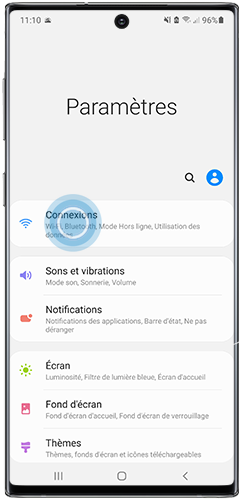
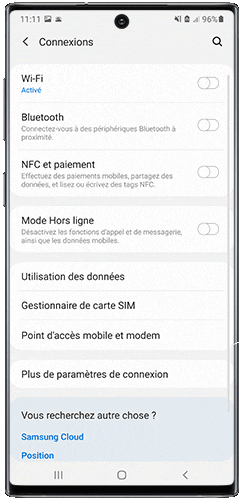
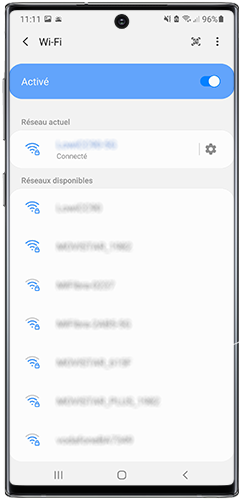
Remarque : Si ton appareil est déjà connecté à un réseau, celui-ci est indiqué dans la rubrique « Réseau actuel ».
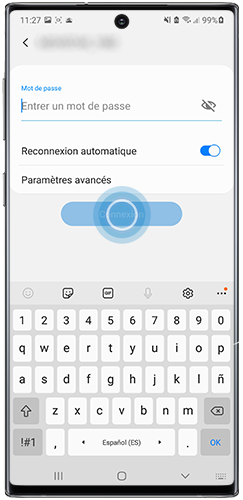
Si le réseau auquel tu souhaites te connecter n’apparaît pas dans la liste, il te faudra lancer une recherche manuellement :
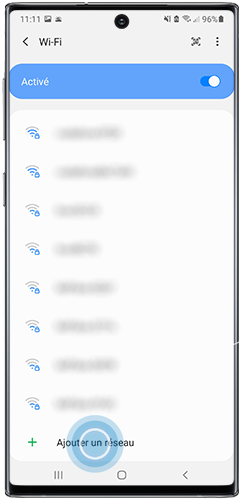
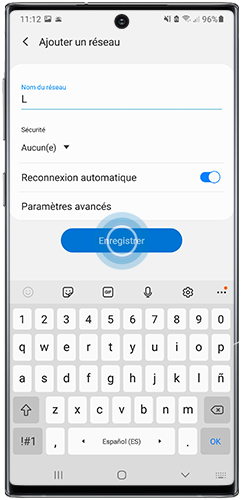
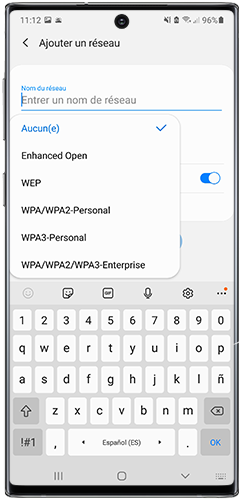
Si tu le souhaites, tu peux aussi configurer les Paramètres avancés.
Ces options dépendent du routeur. Si tu ne les connais pas, nous te conseillons de maintenir les paramètres par défaut (Proxy = Aucun, Paramètres IP = DHCP).
L’option Wi-Fi est également accessible via le panneau des paramètres rapides.
Fais glisser ton doigt du bord haut de l’écran vers le bas pour faire apparaître le panneau :
- Appuie sur l’icône pour activer ou désactiver le Wi-Fi.
- Appuie sur l’intitulé pour accéder à la liste des réseaux disponibles.
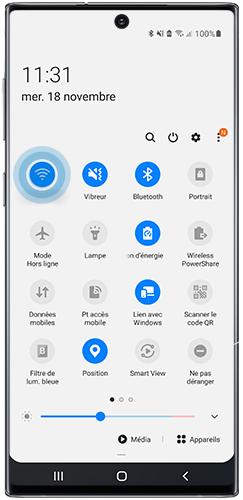
Le Bluetooth est une technologie sans fil de proximité, dont la portée est limitée à quelques mètres et le débit est plus faible que le Wi-Fi. Il permet de connecter deux appareils entre eux : par exemple, un smartphone et un kit main libre, une tablette et des casques audio, etc.
Pour appairer deux appareils via Bluetooth, il te suffit de suivre les étapes suivantes :
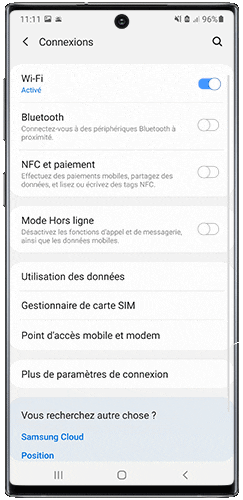
Remarque : Si ton appareil est doté de la version Android 9 ou antérieure, assure-toi que l’option « Visibilité du téléphone » est activée afin de pouvoir être détecté par d’autres appareils.

La liste des appareils se trouvant à proximité de ton smartphone s’affiche.
Si un appareil est déjà connecté à ton smartphone via Bluetooth, il apparaît sous Périphériques appairés. Il te faudra peut-être le déconnecter pour permettre l’appairage avec un autre dispositif.

Sélectionne l’appareil que tu souhaites appairer.
Selon les dispositifs, un code pourrait t’être demandé pour confirmer la connexion.
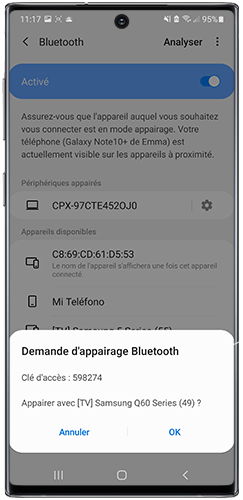
- Appuie sur l’icône pour activer ou désactiver la connexion Bluetooth sur ton appareil.
- Appuie sur l’intitulé pour accéder à la liste des appareils se situant à proximité.

Tu peux connecter ton smartphone ou ta tablette à un écran ou une télévision via un câble HDMI en utilisant un adaptateur HDMI ou un adaptateur multiport Samsung.

Adaptateur HDMI Samsung

Adaptateur multiport Samsung

Tu peux connecter ton smartphone ou ta tablette Galaxy à ta télévision ou un autre écran en utilisant d’autres services tels que SmartThings et Smart View ou encore Samsung Dex.
Merci d'avoir partagé votre avis avec nous!
Veuillez svp répondre à toutes les questions.
_JPG$)